Editor de Wix: no se puede seleccionar un elemento
4 min
En este artículo
- Paso 1 | Usa el panel Capas para ubicar un elemento
- Paso 2 | Usa la función de elementos superpuestos
- Paso 3 | Mueve elementos hacia atrás
- Paso 4 | Usa Ctrl + Shif+ M para alternar entre los elementos
- Paso 5 | Asegúrate de que el encabezado y el pie de página no estén fijados
Si no puedes seleccionar o encontrar un elemento en el editor, es posible que se haya colocado detrás de otro elemento. Sigue los pasos a continuación para localizar y seleccionar los elementos en el editor.
Paso 1 | Usa el panel Capas para ubicar un elemento
Si un elemento está colocado fuera de las cuadrículas del editor o detrás de otro elemento, es posible que no puedas verlo en la pantalla. Usa el panel Capas para localizar el elemento en la página.
Para abrir el panel Capas y buscar elementos:
- Ve al editor.
- Haz clic en el icono Capas
en la parte inferior del editor.
- Haz clic en Encabezado, Página o Pie de página.
- Encuentra el elemento correspondiente en la lista y haz clic para seleccionarlo.

Paso 2 | Usa la función de elementos superpuestos
Si el elemento que deseas seleccionar está detrás de otro elemento, puedes usar la función Elementos superpuestos para seleccionar el elemento correspondiente.
Para verificar los elementos superpuestos:
- Haz clic con el botón derecho en el elemento que cubre el elemento que estás intentando seleccionar.
- Pasa el cursor sobre los Elementos superpuestos .
- Selecciona el elemento correspondiente.
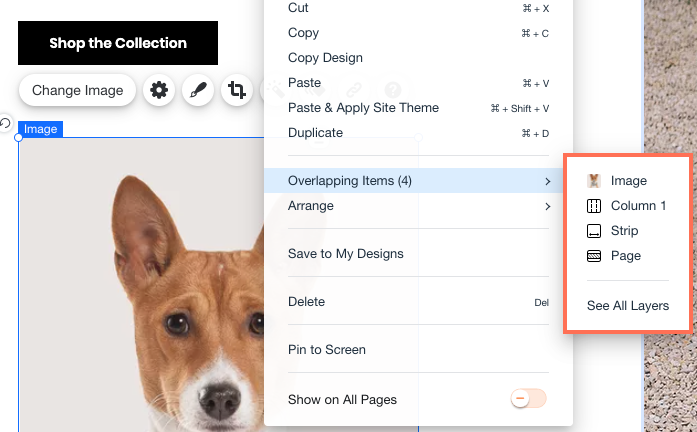
Paso 3 | Mueve elementos hacia atrás
Si no puedes seleccionar el elemento con la función Elementos superpuestos, puedes mover el elemento o los elementos que lo cubren hacia atrás en tu página.
Para mover elementos:
- Haz clic con el botón derecho en el elemento que cubre el elemento que intentas seleccionar en el editor.
- Pasa el cursor sobre Ordenar.
- Haz clic en Mover hacia atrás hasta que puedas acceder al elemento deseado.
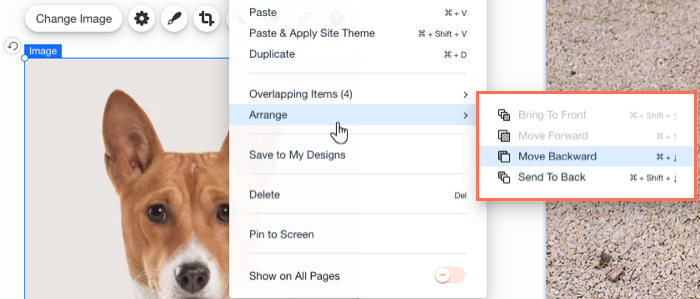
Paso 4 | Usa Ctrl + Shif+ M para alternar entre los elementos
Si ves un elemento en tu sitio online o en el modo Vista previa, pero no lo ves en el editor, es posible que esté colocado fuera de las cuadrículas del sitio. Desplázate por los elementos de la página para localizar el elemento.
Para alternar entre los elementos de una página:
- Mantén presionada la tecla Ctrl (Cmd en Mac) + Shift en tu teclado.
- Pulsa M para desplazarte por los elementos de tu sitio hasta llegar al elemento deseado.

Consejo:
Puedes presionar Ctrl (Cmd en Mac) + M para alternar hacia atrás a través de los elementos.
Paso 5 | Asegúrate de que el encabezado y el pie de página no estén fijados
Cuando el encabezado o el pie de página están fijados, es posible que no puedas seleccionar un elemento. Puedes dejar de fijar el encabezado y el pie de página seleccionando una nueva configuración de desplazamiento o desactivando la opción Fijar.
Para dejar de fijarr el encabezado:
- Haz clic en el encabezado.
- Haz clic en el icono Ajustes
 .
. - Selecciona una configuración de desplazamiento:
- Se desplaza: el encabezado siempre está en la parte superior del sitio y se mueve hacia arriba y hacia abajo con la página.
- Desaparece: cuando los visitantes se desplazan por tu sitio, el encabezado desaparece. Para que el encabezado vuelva a aparecer, tus visitantes deben comenzar a desplazarse hacia arriba.
- Se desvanece: el encabezado se desvanece lentamente cuando los visitantes se desplazan por el sitio y vuelve a aparecer cuando comienzan a desplazarse hacia arriba.
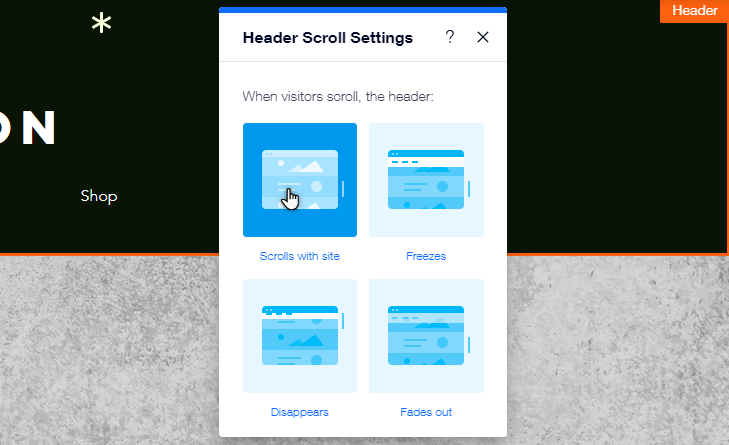
Para descongelar el pie de página:
- Haz clic en el pie de página.
- Haz clic en el icono Ajustes
 .
. - Haz clic en la palanca Pie de página fijo para desactivarla.
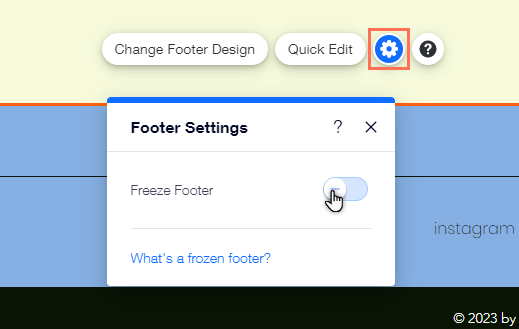
Nota:
También puedes intentar mover el elemento a una ubicación visible usando la barra de herramientas. Más información sobre cómo administrar elementos con la barra de herramientas del editor.

